BESCHREIBUNG
Die Keba KeContact P20 Socket ETH Wallbox ist eine intelligente Tankstelle für dein Elektrofahrzeug und optimal ins Loxone Smart Home integrierbar.
Neben einer Menge an Sicherheitsfeatures verfügt die Wallbox auch über eine Energiemessung. Durch die Kommunikation mit dem Miniserver (via Ethernet) ist die Wallbox bequem bedienbar und die Ladedaten sind stets im Blickfeld.

TUTORIAL
In diesem englischen Video erklärt unser CEO Thomas die Integration der KEBA KeContact P20 Wallbox ins Loxone Smart Home.
TECHNISCHE DATEN
-
Laden mit min. 4,1kW bis zu 22kW gemäß EN 61851 Mode 3 (min. 6A pro Phase)
- Betriebsanzeige für die unterschiedlichen Betriebsstatus
- potentialfreier Kontakt für eine max. Sicherheitskleinspannung von 50VAC und max. zulässigen Strom von 0.5A
-
zulässige relative Luftfeuchtigkeit: 5%…95%, nicht kondensierend
-
Betriebstemperaturbereich bei 16A: -25°C…50°C
-
Betriebstemperaturbereich bei 32A: -25°C…40°C
-
Schutzart: IP 54, NEMA 3R
-
Verriegelung durch Sicherheits-Torxschrauben
-
Abmessungen: 240 x 495 x 163 mm (BxHxT)
-
Gewicht: ca. 4,8 kg
-
Kabelzuführung: Aufputz von oben oder Unterputz von hinten
-
Oberfläche in RAL 7016 Anthrazitgrau bzw. RAL 7004 Signalgrau
Die Anschlussleistung der Wallbox ist abhängig vom eingestellten maximalen Ladestrom. Weitere Informationen dazu sind im Installationshandbuch zu finden.
INBETRIEBNAHME
Die Montage und Inbetriebnahme der Wallbox darf nur von einer ausgebildeten und dazu befugten Elektrofachkraft durchgeführt werden.
Die Gesetze, Normen und Installationsvorschriften des jeweiligen Landes müssen eingehalten werden!
DIP SCHALTER
Die oberen DIP-Schalter (DSW1) dienen zur Allgemeinen Konfiguration der Wallbox, zum Beispiel zur Einstellung des maximalen Ladestromes.
Mit dem unteren DIP-Schaltern (DSW2) wird das Netzwerk konfiguriert.
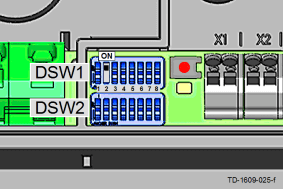
In der nebenstehenden Grafik ist zu sehen, wie die Schalterstellungen Ein/Aus definiert sind.
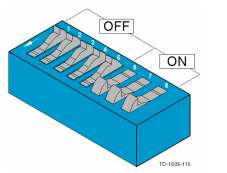
DSW1 Stellungen
Damit eine Kommunikation zwischen Wallbox und Miniserver aufgebaut werden kann, muss an der Wallbox das UDP Interface aktiviert werden.
Setze dazu den DIP-Schalter DSW1.3 auf ein.
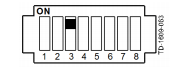
Über die Dip-Schalter DSW1.6 bis DSW1.8 kann der maximale Ladestrom eingestellt werden.
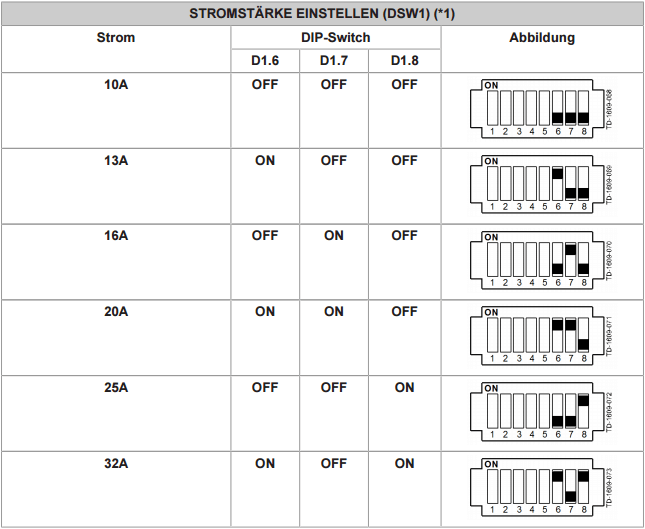
DSW2 Stellungen
Bei der zweiten Reihe wird unter anderem die Netzwerkkonfiguration getätigt.
Damit die Wallbox automatische eine IP-Adresse zugewiesen bekommt, müssen die DIP-Schalter DSW2.1 bis DSW2.6 ausgeschaltet werden.
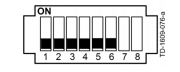
Soll der Keba Wallbox eine statische IP-Adresse zugewiesen werden, so ist dies nur im Bereich 192.168.25.11 bis 192.168.25.26 möglich. Aus diesem Grund empfehlen wir die dynamische Adresszuweisung, wie oben beschrieben.
Die weiteren Einstellmöglichkeiten der DIP-Schalter sowie Informationen zum Inbetriebnahmemodus der Wallbox sind dem Installationshandbuch zu entnehmen.
Ist der DHCP Server während eines Neustarts der Wallbox nicht erreichbar, bekommt diese keine IP-Adresse zugewiesen und ist somit nicht im Netzwerk erreichbar.
In solchen Fällen starten Sie die Wallbox, bei erreichbaren DHCP Server, neu.
Die Wallbox bezieht danach eine gültige IP-Adresse.
Um die Inbetriebnahme abzuschließen und den Inbetriebnahmemodus zu beenden schalten Sie den Dip-Schalter DSW2.8 auf off.
KONFIGURATION IN LOXONE CONFIG
Nachdem die Wallbox mit dem Netzwerk verbunden und die Spannungsversorgung aktiviert wurde, wird sie mit Loxone Config in die Programmierung eingefügt.
Starten Sie dazu zunächst die Loxone Config Software und verbinden Sie sich mit Ihrem Miniserver. Laden Sie nun das aktuelle Programm aus dem Miniserver und klicken Sie anschließend auf die Schaltfläche „Extensions suchen“.

Nun öffnet sich das Such-Dialogfenster. Im Reiter „Netzwerk“ werden nun alle netzwerkfähigen Geräte aufgelistet. Markieren Sie nun die Wallbox und klicken Sie anschließend auf das grüne „+“, um die Wallbox in die Programmierung einzufügen.

Die Wallbox wird nun im Peripherie Baum gelistet.
Die weitere Programmierung geschieht mit dem Programmbaustein „Ladestation“.
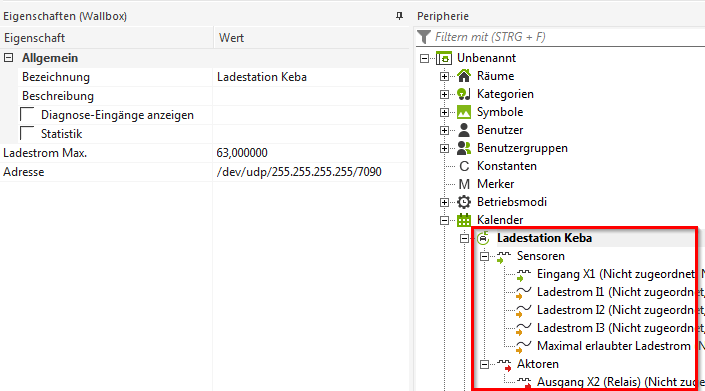
>> Eine Dokumentation zum Programmbaustein Ladestation finden Sie hier. <<